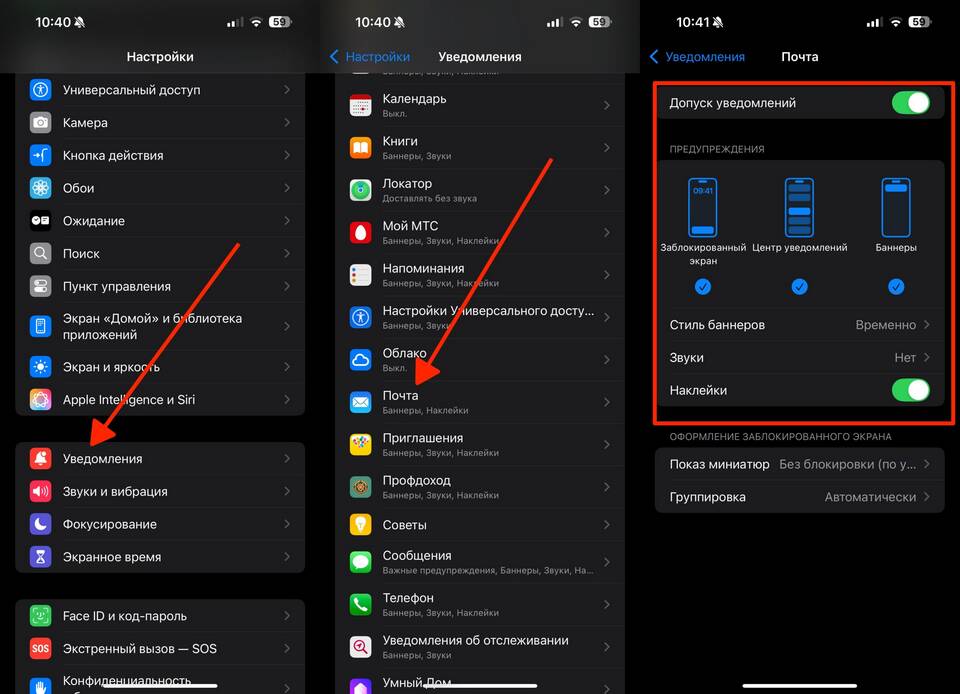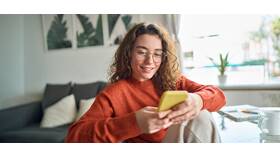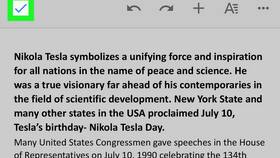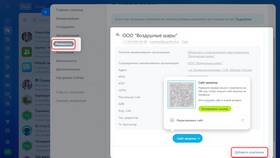Управление уведомлениями позволяет поддерживать порядок на экране iPhone. Рассмотрим различные способы очистки уведомлений в iOS.
Содержание
Основные методы удаления уведомлений
- Удаление по одному
- Очистка группы уведомлений
- Автоматическая очистка
- Отключение уведомлений для приложений
Пошаговая инструкция
Удаление отдельных уведомлений
- Откройте Центр уведомлений (свайп вниз от верхнего края экрана)
- Найдите нужное уведомление
- Сделайте свайп влево по уведомлению
- Нажмите "Удалить"
Очистка группы уведомлений
| Действие | Инструкция |
| Через кнопку очистки | Нажмите "Х" в правом верхнем углу группы |
| Долгим нажатием | Удерживайте группу, затем выберите "Очистить все" |
Настройки уведомлений
Отключение уведомлений для приложения
- Откройте "Настройки" > "Уведомления"
- Выберите нужное приложение из списка
- Отключите переключатель "Разрешить уведомления"
Изменение стиля отображения
| Стиль | Описание |
| Временные | Появляются на несколько секунд |
| Без звука | Отображаются без сигнала |
| Нет | Полное отключение |
Дополнительные возможности
- Использование режима "Не беспокоить"
- Настройка уведомлений по расписанию
- Группировка уведомлений по приложениям
- Очистка всех уведомлений сразу
Очистка всех уведомлений
- Откройте Центр уведомлений
- Сделайте свайп вверх от середины экрана
- Нажмите "Очистить все уведомления"
Важные замечания
- Удаленные уведомления невозможно восстановить
- Некоторые системные уведомления удаляются автоматически
- Настройки сохраняются после перезагрузки устройства
- В iOS 15+ доступна сводка уведомлений